Стек виджетов
Класс QBoxLayout наследуется от QLayout и представляет расположение виджетов в ряд - по вертикали или по горизонтали. Обычно для этого применяется один из его классов-наследников - QVBoxLayout (расположение по вертикали) или QHBoxLayout (расположение по горизонтали)
Расположение по вертикали с QVBoxLayout
Расположим виджеты в ряд по вертикали. Для этого возьмем простейший проект Qt, где у нас в проекте из файлов кода только файл main.cpp
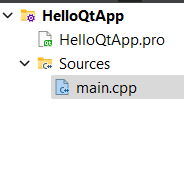
И определим в этом файле следующий код:
#include <QApplication>
#include <QWidget>
#include <QVBoxLayout>
#include <QPushButton>
int main(int argc, char *argv[])
{
QApplication app(argc, argv);
QWidget* widget = new QWidget;
widget -> setWindowTitle("METANIT.COM");
widget->setMinimumWidth(200); // минимальная ширина виджета
widget->setMinimumHeight(150); // минимальная высота виджета
// набор вложенных виджетов - кнопок
QPushButton *btn1 = new QPushButton("Button 1");
QPushButton *btn2 = new QPushButton("Button 2");
QPushButton *btn3 = new QPushButton("Button 3");
QPushButton *btn4 = new QPushButton("Button 4");
// контейнер для расположения виджетов в ряд по вертикали
QVBoxLayout *layout = new QVBoxLayout(widget);
// добавляем виджеты в контейнер
layout->addWidget(btn1);
layout->addWidget(btn2);
layout->addWidget(btn3);
layout->addWidget(btn4);
widget->show(); // отображаем виджет
return app.exec();
}
В данном случае корневой элемент приложения или фактически окно представлено объектом QWidget. В качестве вложенных виджетов используем набор кнопок - объектов QPushButton. В конструкторе QPushButton можно установить текст кнопки.
Для расположения по вертикали определяем объект QVBoxLayout:
QVBoxLayout *layout = new QVBoxLayout(widget);
В конструктор контейнера QVBoxLayout передается родительский виджет - указатель widget. Для добавления виджетов в контейнер применяется метод addWidget()
layout->addWidget(btn1);
И мы получим следующую компоновку виджетов:
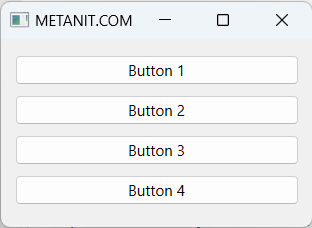
Таким образом, контейнер layout будет управлять расположением виджетов внутри объекта widget.
Расположение по горизонтали и QHBoxLayout
Класс QHBoxLayout позволяет расположить вложенные виджеты в ряд по горизонтали:
#include <QApplication>
#include <QWidget>
#include <QHBoxLayout>
#include <QPushButton>
int main(int argc, char *argv[])
{
QApplication app(argc, argv);
QWidget* widget = new QWidget;
widget -> setWindowTitle("METANIT.COM");
widget->setMinimumWidth(300);
widget->setMinimumHeight(150);
// набор вложенных виджетов - кнопок
QPushButton *btn1 = new QPushButton("Button 1");
QPushButton *btn2 = new QPushButton("Button 2");
QPushButton *btn3 = new QPushButton("Button 3");
QPushButton *btn4 = new QPushButton("Button 4");
// контейнер для расположения виджетов в ряд по горизонтали
QHBoxLayout *layout = new QHBoxLayout(widget);
// добавляем виджеты в контейнер
layout->addWidget(btn1);
layout->addWidget(btn2);
layout->addWidget(btn3);
layout->addWidget(btn4);
widget->show(); // отображаем виджет
return app.exec();
}
Здесь в принципе то же самое, что и в предыдущем примере, только меняется класс на QHBoxLayout, и соответственно получаем иное расположение виджетов:
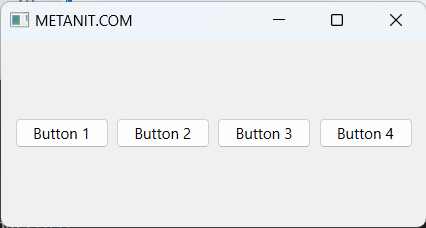
Методы QBoxLayout и управление вложенными виджетами
Класс QBoxLayout определяет ряд общих методов для управления расположением элементов. Основные из них:
void addSpacerItem(QSpacerItem *spacerItem): устанавливает разделитель между виджетамиvoid addSpacing(int size): устанавливает расстояние между виджетамиvoid addStretch(int stretch = 0): устанавливает растяжение виджетовvoid addStrut(int size): устанавливает ограничение по размеру (минимальный размер)void insertItem(int index, QLayoutItem *item): вставляет элемент по определенному индексуvoid insertLayout(int index, QLayout *layout, int stretch = 0): добавляет элемент компоновки по определенному индексуvoid insertSpacerItem(int index, QSpacerItem *spacerItem): устанавливает разделитель между виджетами по определенному индексуvoid insertSpacing(int index, int size): устанавливает расстояние между виджетами по определенному индексуvoid insertStretch(int index, int stretch = 0): устанавливает растяжение виджетов по определенному индексуvoid insertWidget(int index, QWidget *widget, int stretch = 0, Qt::Alignment alignment = Qt::Alignment()): добавляет виджет по определенному индексуvoid setDirection(QBoxLayout::Direction direction): устанавливает направление виджетовvoid setStretch(int index, int stretch): устанавливает растяжение виджетов по определенному индексуint stretch(int index): возвращает значение растяжения виджетов
Настройка направления виджетов
По умолчанию виджеты располагаются сверху вниз в QVBoxLayout и слева направо в QHBoxLayout. С помощью метода setDirection() это поведение можно изменить.
В этот метод передается одна из констант перечисления QBoxLayout::Direction:
LeftToRight(слева направо)RightToLeft(справа налево)TopToBottom(сверху вниз)BottomToTop(снизу вверх)
Например, расположим виджеты справа налево:
#include <QApplication >
#include <QWidget >
#include <QHBoxLayout >
#include <QPushButton >
int main(int argc, char *argv[])
{
QApplication app(argc, argv);
QWidget* widget = new QWidget;
widget -> setWindowTitle("METANIT.COM");
QPushButton *btn1 = new QPushButton("Button 1");
QPushButton *btn2 = new QPushButton("Button 2");
QPushButton *btn3 = new QPushButton("Button 3");
QHBoxLayout *layout = new QHBoxLayout(widget);
layout- >addStrut(100); // минимальный размер
layout- >addWidget(btn1);
layout- >addWidget(btn2);
layout- >addWidget(btn3);
// расположение справа налево
layout- >setDirection(QBoxLayout::Direction::RightToLeft);
widget- >show();
return app.exec();
}
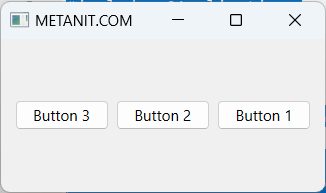
Установка растяжения
Методы addStretch/insertStretch/setStretch позволяют установить растяжимое пространство между виджетами в виде объекта QSpacerItem.
addStretch() добавляет растяжимое пространство после последнего виджета. В качестве параметра передается фактор растяжения. Методы insertStretch()/setStretch()
устанавливают индекс, по которому надо добавить растяжение. Например:
#include <QApplication >
#include <QWidget >
#include <QVBoxLayout >
#include <QPushButton >
int main(int argc, char *argv[])
{
QApplication app(argc, argv);
QWidget* widget = new QWidget;
widget -> setWindowTitle("METANIT.COM");
QPushButton *btn1 = new QPushButton("Button 1");
QPushButton *btn2 = new QPushButton("Button 2");
QPushButton *btn3 = new QPushButton("Button 3");
QVBoxLayout *layout = new QVBoxLayout(widget);
layout- >addStrut(200); // минимальный размер
layout- >addWidget(btn1);
layout- >addWidget(btn2);
layout- >addWidget(btn3);
layout- >addStretch(10);
layout- >insertStretch(2, 10);
widget- >show();
return app.exec();
}
Здесь добавляем растяжение после последнего виджета:
layout- >addStretch(10);
И добавляем растяжение перед вторым виджетом
layout- >insertStretch(2, 10);
То есть при растяжении окна получим следующую компоновку:
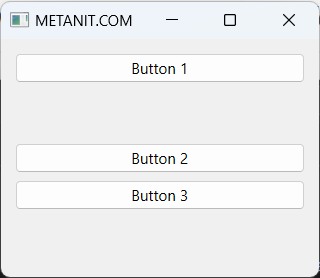
Если передается отрицательный индекс, то отсчет идет с конца.
- Глава 1. Введение в Qt
- Глава 2. Виджеты
- Глава 3. QML и Qt Quick
- Глава 4. Компоновка, размеры и позиционирование в QML и Qt Quick
- Глава 5. Основные элементы управления в QML и Qt Quick
- Глава 6. Интеграция QML с C++ и JavaScript
- Глава 7. Сигналы, слоты и свойства
- Глава 8. Модели и представления в виджетах
- Глава 9. Модели и представления в QML
- Глава 10. Рисование на виджетах
- Глава 11. Рисование и анимация в QML
- Глава 12. Публикация приложения